Comment réparer le microphone ne fonctionne pas sur le téléphone Android
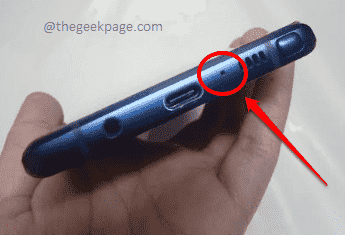
- 3167
- 442
- Maëlle Perez
Vous êtes sur un appel vocal avec votre ami et votre ami se plaint que votre voix n'est pas claire. La plupart du temps, votre réponse serait: «MALAT MÉTÈME, MATER, PROBLÈMES DE CONNEXION». Eh bien, est-ce vraiment un problème avec votre réseau? Ou est-ce quelque chose qui ne va pas avec votre microphone? Nous savons que vous êtes confus et que vous voulez des réponses. Eh bien, il est maintenant temps de déterrer ces réponses.
Donc, d'abord, nous vous suggérions d'enregistrer votre propre voix en utilisant l'application d'enregistrement de voix native qui est venue avec votre téléphone. Après avoir enregistré votre voix, essayez de l'entendre et vérifiez s'il y a quelque chose qui ne va pas avec. Si quelque chose ne va pas, vous pouvez conclure qu'il y a des problèmes avec votre microphone.
Maintenant, en tant que premiers soins les plus élémentaires pour votre appareil, nous vous suggérerions redémarrage il une fois. La plupart des problèmes d'appareils Android sont résolus avec un simple redémarrage. Si le problème n'est toujours pas résolu, veuillez essayer les solutions énumérées dans cet article un par un. Nous sommes sûrs que vous ne quittez pas déçu!
Table des matières
- Solution 1: Vérifiez si le boîtier du téléphone bloque le trou de port microphone
- Solution 2: Nettoyez le port microphone
- Solution 3: Fermez les applications d'enregistrement en fonctionnement
- Solution 4: Allumez le mode avion, puis éteignez-le
- Solution 5: éteignez Bluetooth
- Solution 6: démarrer en mode sans échec
- Solution 7: Réinitialisez les préférences de l'application
- Solution 8: Vérifiez les mises à jour des logiciels Android
- Solution 9: réinitialiser l'usine de l'appareil Android
Solution 1: Vérifiez si le boîtier du téléphone bloque le trou de port microphone
Si vous avez un étui de protection pour votre téléphone, assurez-vous que le boîtier ne bloque pas le trou de port microphone. Le trou de port microphone est généralement situé à la partie inférieure de votre appareil. Cependant, il peut également être dans un endroit différent, en fonction du fabricant et du modèle de votre téléphone. L'essentiel est, le Le trou de microphone ne doit pas être bloqué.
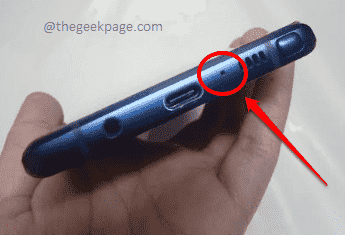
Solution 2: Nettoyez le port microphone
Maintenant, si le trou de port de microphone n'est pas bloqué et que vous faites toujours face à des problèmes avec le microphone, cela pourrait être parce que votre trou de port de microphone est sale. Dans ce cas, Essayez de nettoyer le trou du microphone qui est généralement situé à la partie inférieure de votre appareil. Vous pouvez nettoyer le trou à l'aide d'une aiguille mince, d'une broche ou de quelque chose de similaire.
Solution 3: Fermez les applications d'enregistrement en fonctionnement
Une autre raison pour laquelle votre microphone ne fonctionne pas pourrait être dû au fait qu'une application d'enregistrement pourrait accéder au microphone. Tirez sur votre panneau de notifications et vérifier si une application d'enregistrement est en cours d'exécution ou non. Si une application d'enregistrement est en cours d'exécution, arrête ça puis vérifiez si le problème avec votre microphone est résolu ou non.
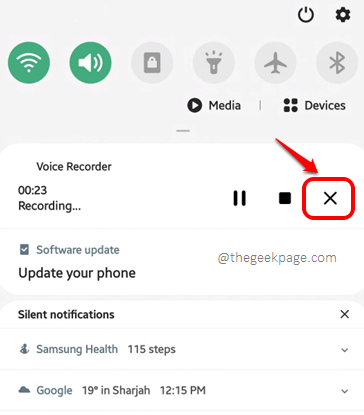
Solution 4: Allumez le mode avion, puis éteignez-le
Parfois, le problème pourrait en fait être dû au réseau. Dans ce cas, vous devez réduire votre panneau de notifications et Allumez le mode avion en tapant sur le Mode avion icône. Attendez une minute puis tournez-le reculer. Vérifiez si votre problème de microphone est maintenant résolu.
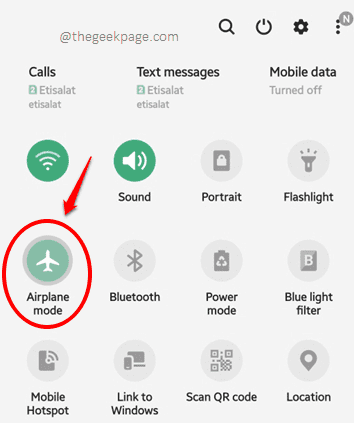
Solution 5: éteignez Bluetooth
De plus, si votre appareil Android est connecté à un autre appareil à l'aide d'une connexion Bluetooth, votre microphone peut être accessible par cet appareil. Dans ce cas, cela ne fonctionnera pas pour vous. Alors, abaissez votre panneau de notification et assurez-vous que le Bluetooth La connexion est tournée désactivé, Comme indiqué dans la capture d'écran ci-dessous.
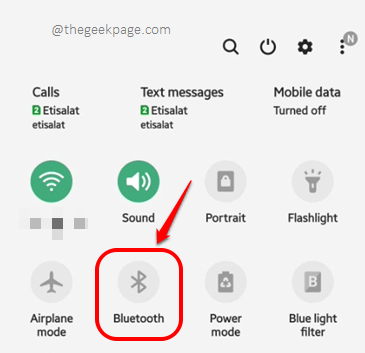
Solution 6: démarrer en mode sans échec
Dans cette solution, démarrons votre appareil en mode sans échec et vérifions si votre microphone fonctionne parfaitement bien en mode démarrage. Le mode de démarrage ne permettrait que les applications et services de base. Il désactiverait toutes les applications tierces. Ainsi, si votre microphone est très bien en mode démarrage, le problème pourrait être causé en raison d'une application tierce et nous pouvons rapidement procéder à la recherche du coupable de vos applications tierces installées.
Étape 1: Appui long le Bouton d'alimentation Pour voir le Options d'alimentation menu.
Comme suivant, appui long sur le Éteindre option pour afficher le Mode sûr menu.
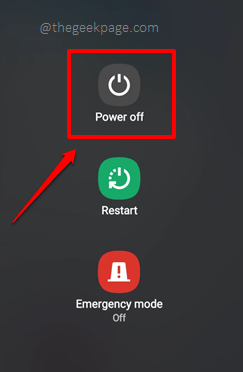
Étape 2: C'est ça. Il suffit de frapper le Mode sûr Option pour démarrer votre téléphone en mode sans échec.
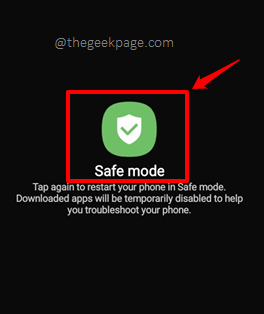
Une fois que le téléphone démarre en mode sans échec, vérifiez si votre microphone est bien ou non. Si c'est bien, le problème est certainement dû à une application tierce installée. Tu peux redémarrage Votre téléphone pour entrer le mode normal maintenant. Une fois que l'appareil est en mode normal, suivez les étapes ci-dessous pour trouver l'application qui vous cause des problèmes.
Étape 3: Lancez le Paramètres Application en cliquant sur son icône.
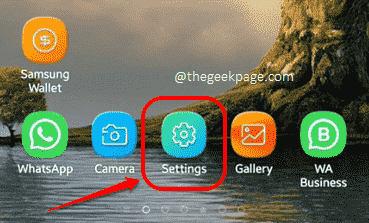
Étape 4: Dans l'écran des paramètres, cliquez sur le applications option.
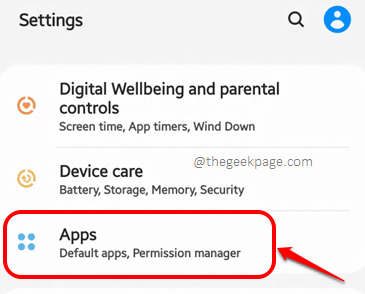
Étape 5: Maintenant sur le applications écran, cliquez sur le 3 points verticaux icône présente dans le coin supérieur droit de l'écran.
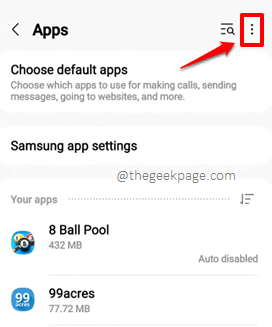
Étape 6: Comme suivant, à partir de la liste des options disponibles, cliquez sur le Gestionnaire d'autorisation option.
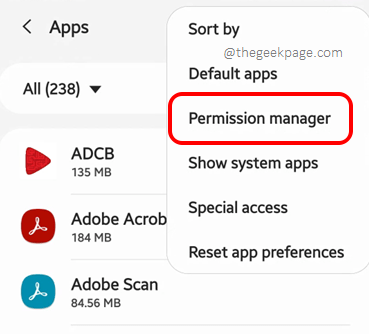
Étape 7: Sur le Gestionnaire d'autorisation écran, trouver et cliquer sur le Microphone autorisation.
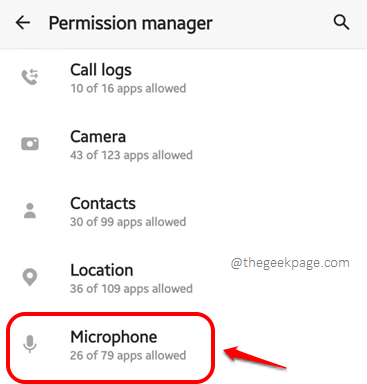
Étape 8: Maintenant, toutes les applications qui peuvent accéder à votre microphone sont répertoriées devant vous. Si vous pouvez facilement comprendre lequel application pourrait interférer avec votre microphone simplement en regardant la liste, alors vous pouvez immédiatement le sélectionner par Cliquez suring.
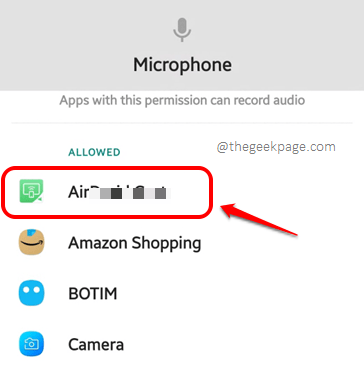
Étape 9: Maintenant, vous devez choisir le bouton radio contre le Refuser Option pour révoquer l'autorisation de microphone de l'application suspectée.
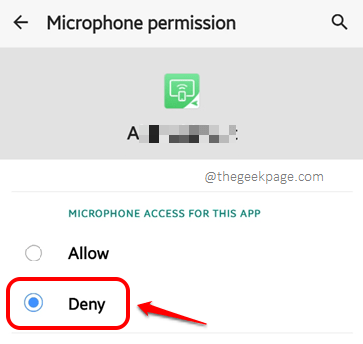
Vous pouvez essayer de vérifier si votre microphone fonctionne bien ou non après avoir effectué les étapes ci-dessus. S'il a toujours des problèmes, révoquez l'autorisation du microphone de toutes les applications dans Étape 7 puis vérifiez si le microphone est bien. Si le microphone convient à cette étape, donnez la permission du microphone aux applications les plus nécessaires et vérifiez si cela résout votre problème.
Solution 7: Réinitialisez les préférences de l'application
Si votre problème n'est toujours pas résolu, essayons réinitialisation Vos préférences d'application.
Étape 1: Lancez le Paramètres application.
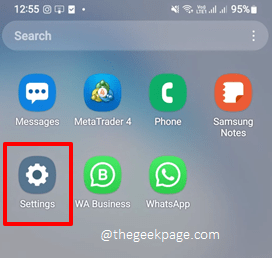
Étape 2: Du Paramètres écran, cliquez sur le applications option.
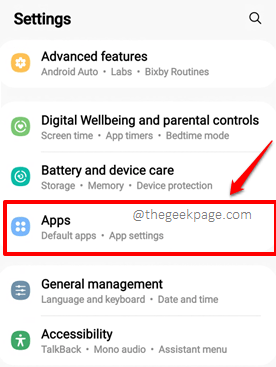
Étape 3: Comme suivant, sur le applications écran, cliquez sur le 3 points verticaux icône dans le coin supérieur droit.
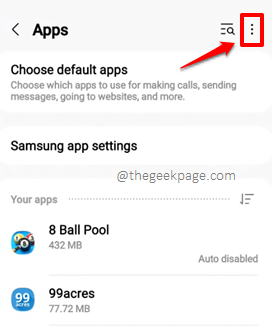
Étape 4: Choisir la Réinitialiser les préférences de l'application Option du menu disponible.
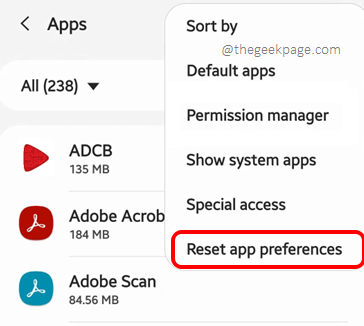
Étape 5: Lorsque la fenêtre de confirmation suivante s'ouvre, appuyez sur le Réinitialiser option pour continuer.
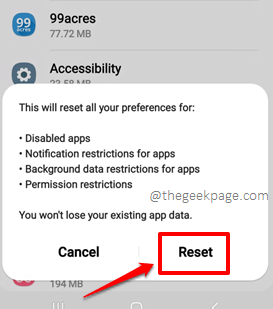
Solution 8: Vérifiez les mises à jour des logiciels Android
Parfois, le problème peut se produire si votre appareil manque des mises à jour logicielles importantes. Donc, dans cette solution, vérifions les mises à jour du système.
Étape 1: Encore une fois, cliquez sur le Paramètres Application du tiroir de l'application pour le lancer,
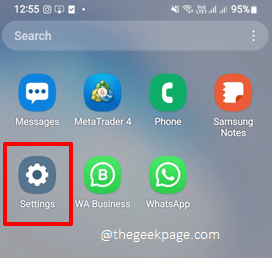
Étape 2: Maintenant sur le Paramètres écran, cliquez sur le Mise à jour logicielle option.
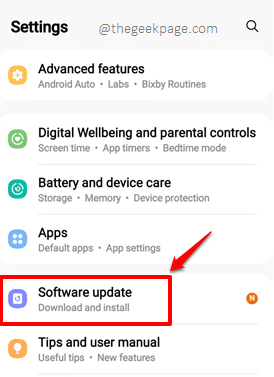
Étape 3: Comme suivant, cliquez sur le Télécharger et installer option.
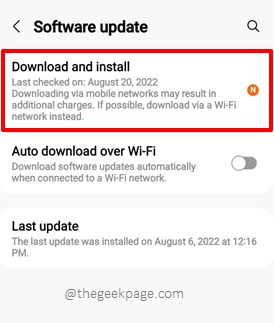
Étape 4: Si vous avez des mises à jour en attente disponibles, le Télécharger Le bouton sera disponible sur l'écran qui suit. Cliquez dessus pour procéder au téléchargement des mises à jour.
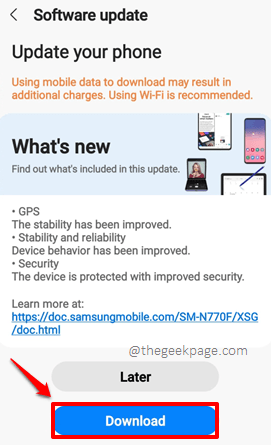
Une fois les mises à jour téléchargées, vous serez invité à redémarrage votre appareil. Poursuivre le redémarrage. Pendant le processus de redémarrage, les mises à jour téléchargées seront installées sur votre appareil. Après cela, l'appareil démarrerait. Une fois le cas, vérifiez si vous rencontrez des problèmes avec votre microphone.
Solution 9: réinitialiser l'usine de l'appareil Android
Si aucune des solutions ci-dessus n'a fonctionné pour vous, nous pouvons maintenant essayer de réinitialiser votre appareil Android. Cela résoudra certainement le problème s'il s'agit d'un problème logiciel. Cependant, n'oubliez pas que la réinitialisation d'usine votre appareil effacerait votre appareil. Alors prenez une sauvegarde de toutes vos données avant de poursuivre cette opération. Assurez-vous également que votre appareil a suffisamment de puissance de batterie.
Étape 1: Clique sur le Paramètres Application du tiroir des applications.
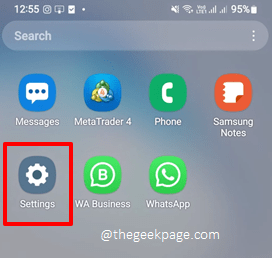
Étape 2: Comme suivant, faites défiler vers le bas et cliquez sur le Direction générale option.
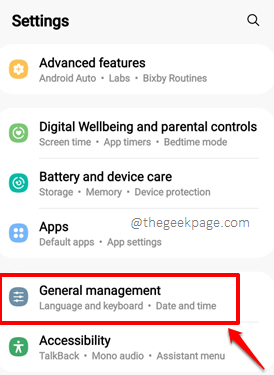
Étape 3: Sur le Direction générale écran, cliquez sur le Réinitialiser Option Suivant.
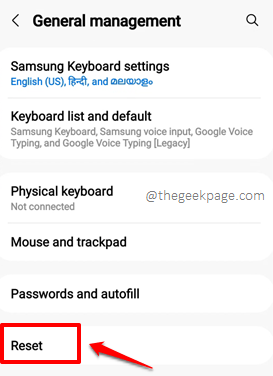
Étape 4: Maintenant, du Réinitialiser Options disponibles, cliquez sur celui qui dit Réinitialisation des données d'usine. Lorsqu'on lui a demandé la confirmation, confirmez l'opération. C'est ça. Laissez le processus s'exécuter. Cela prend généralement du temps. Après cela, vérifiez si votre problème est résolu ou non.
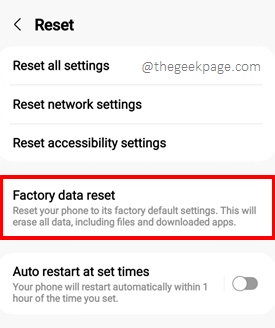
Note: Sur la base de la version et du modèle de système d'exploitation de votre téléphone, les images et les étapes mentionnées dans cet article peuvent légèrement varier. Veuillez nous dire dans la section des commentaires si vous avez du mal à déterminer les configurations correctes dans votre appareil.
Nous sommes tous ravis d'entendre quelle méthode a résolu le problème pour vous, veuillez nous dire dans la section des commentaires. Restez à l'écoute pour des astuces techniques, des conseils, des solutions, des how-tos et des hacks de plus en plus cool.
- « Dolby Atmos ne fonctionne pas dans Windows 11/10 Fix
- Discord Microphone ne fonctionne pas sur iPhone [résolu] »

